¿Quieres darle un toque más moderno a tu sitio web?
Bueno, reemplazar un menú horizontal tradicional por uno vertical puede darle instantáneamente a tu sitio de WordPress un aspecto elegante y moderno. Además de eso, un menú vertical puede mejorar la experiencia del usuario también.
¿Pero cómo crear un menú vertical en WordPress?
Bueno, hay varias formas de agregar un menú vertical a su sitio de WordPress.
En este blog te mostraremos cómo hacer un menú vertical en WordPress y también puedes crear un mega menú vertical.
¿Qué es el menú vertical en WordPress?
Un menú vertical en WordPress representa un colección de enlaces dispuestos en orden vertical en lugar del tradicional horizontal. Hoy en día, este tipo de menú vertical de WordPress se ha vuelto extremadamente popular porque es más fácil de usar, especialmente en dispositivos móviles.
- Estos menús son visualmente más atractivos.
- Fácil de navegar menú
- Mantener la sensibilidad del sitio web en dispositivos móviles
- Puedes añadir más menús de nivel superior en el menú vertical que en el horizontal
- Funciona muy bien en sitios web de comercio electrónico

Cómo crear un menú vertical en WordPress usando Elementor y ElementsKit
Aquí está la guía paso a paso sobre cómo crear un menú vertical en WordPress. Necesitará un creador de páginas. Elementor y complemento de WordPress de menú vertical – Kit de elementos. Puede crear fácilmente un menú vertical de WordPress si sigue los pasos a continuación:
Paso 1: instale Elementor y ElementsKit
Para instalar, inicie sesión en su panel de control y
- Vaya a: Complementos ⇒ Agregar nuevo
- Busque Elementor/ElementsKit (uno a la vez)
- Haga clic en Instalar ahora
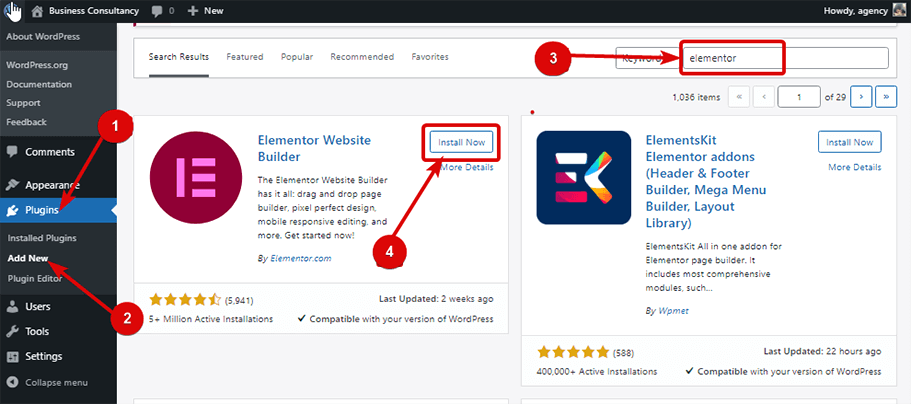
Después de la instalación, haga clic en el botón Activar para activar.
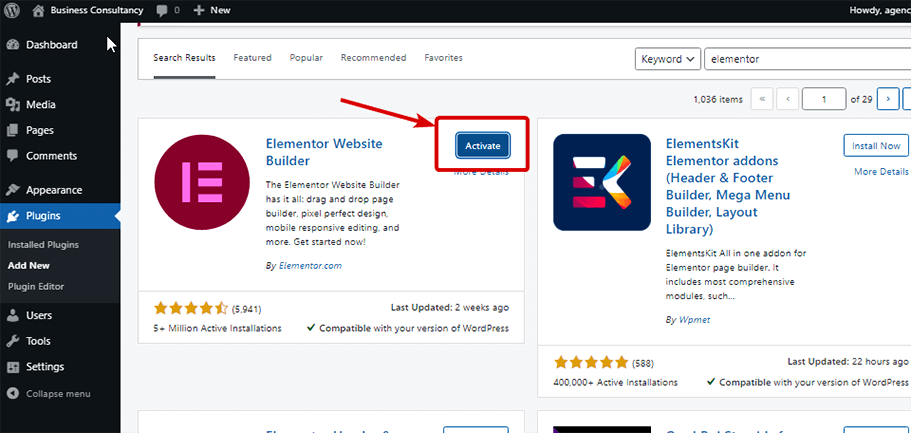
Ahora creemos un menú. Para esto, navegue hasta Apariencia ⇒ Menú.
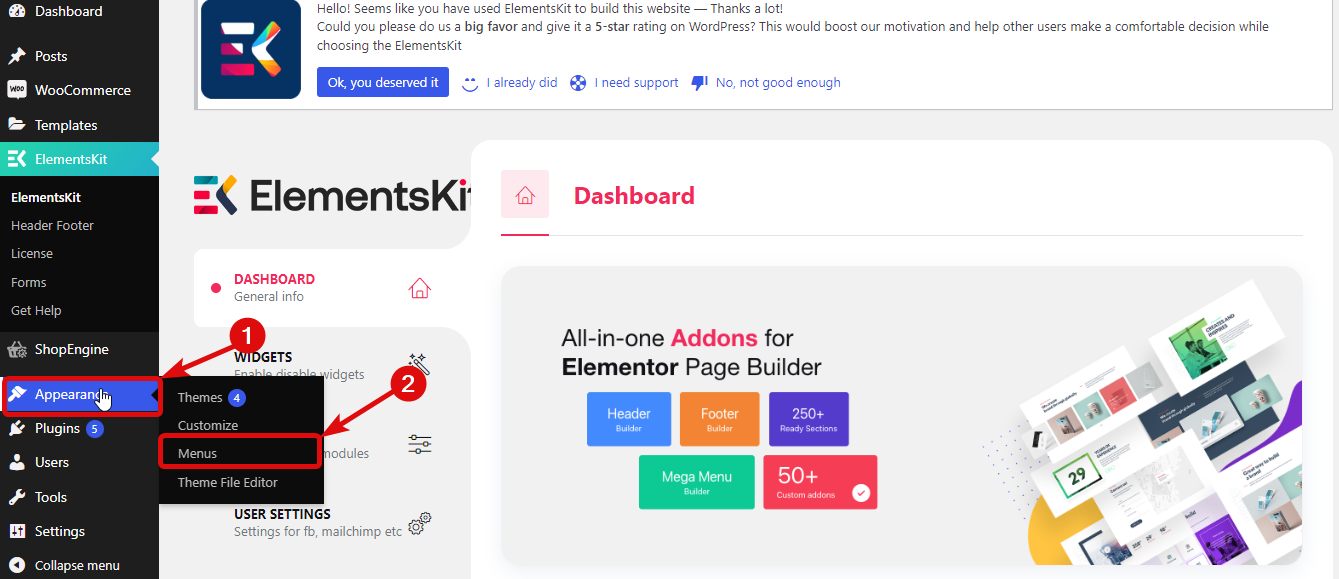
Una vez que esté en la página del menú, debe
- Haga clic en Crear un nuevo menú
- Proporcione un nombre bajo el Nombre del menú opción
- Finalmente, haga clic en Crear menú para crear el menú.
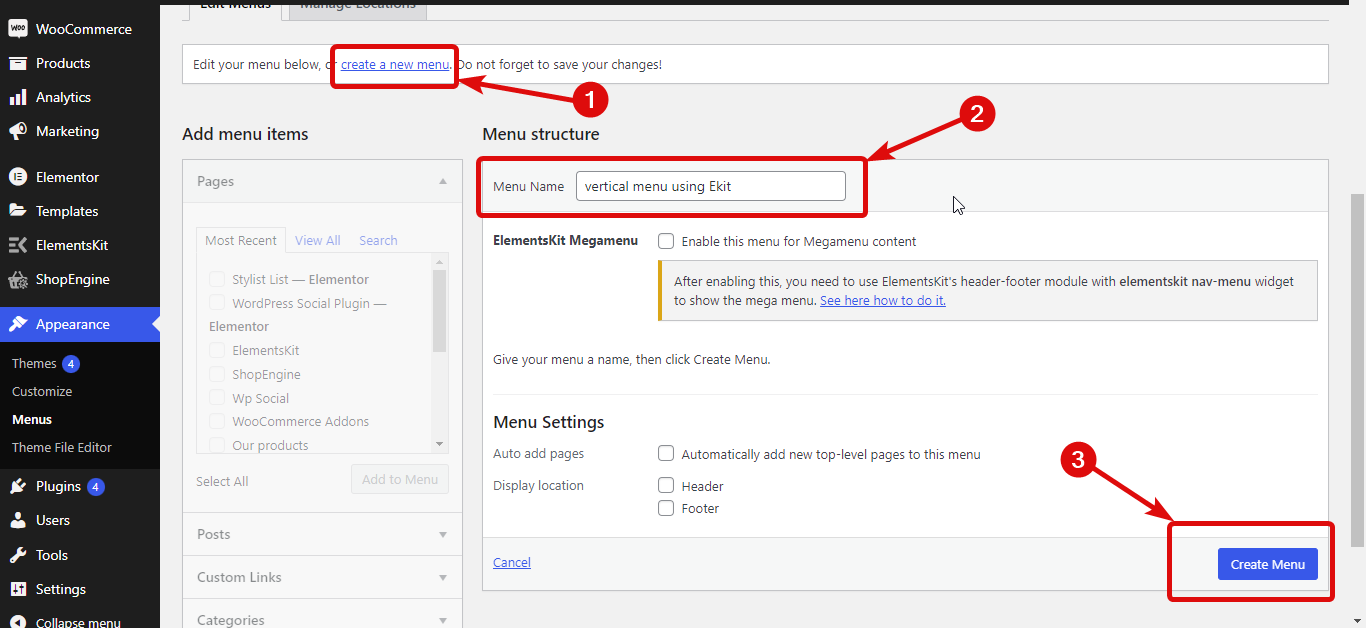
Ahora necesitas:
- Seleccione el menú del menú desplegable
- Haga clic en Seleccionar
- Haga clic en la casilla de verificación del menú que desea agregar
- Haga clic en Agregar al menú para agregar al menú que elijas
- Finalmente, haga clic en Guardar menú para actualizar
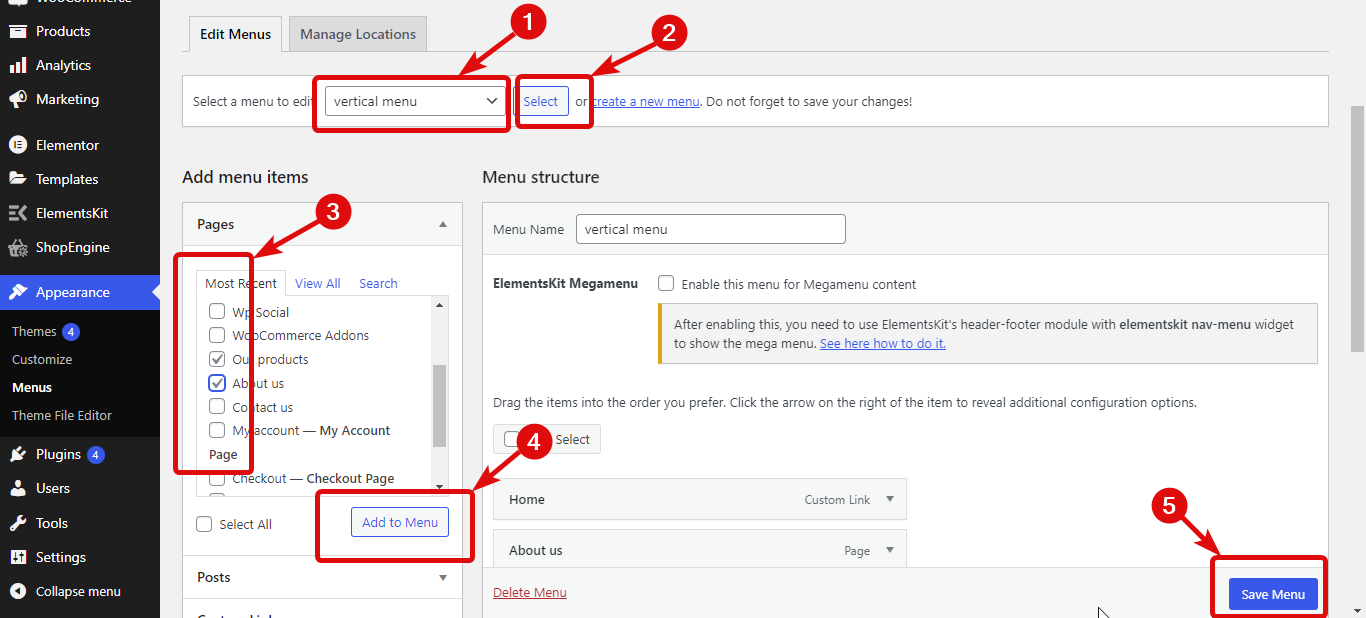
Si tiene un menú de varios niveles, puede reordenar los elementos del menú y haga clic en Guardar menú actualizar.
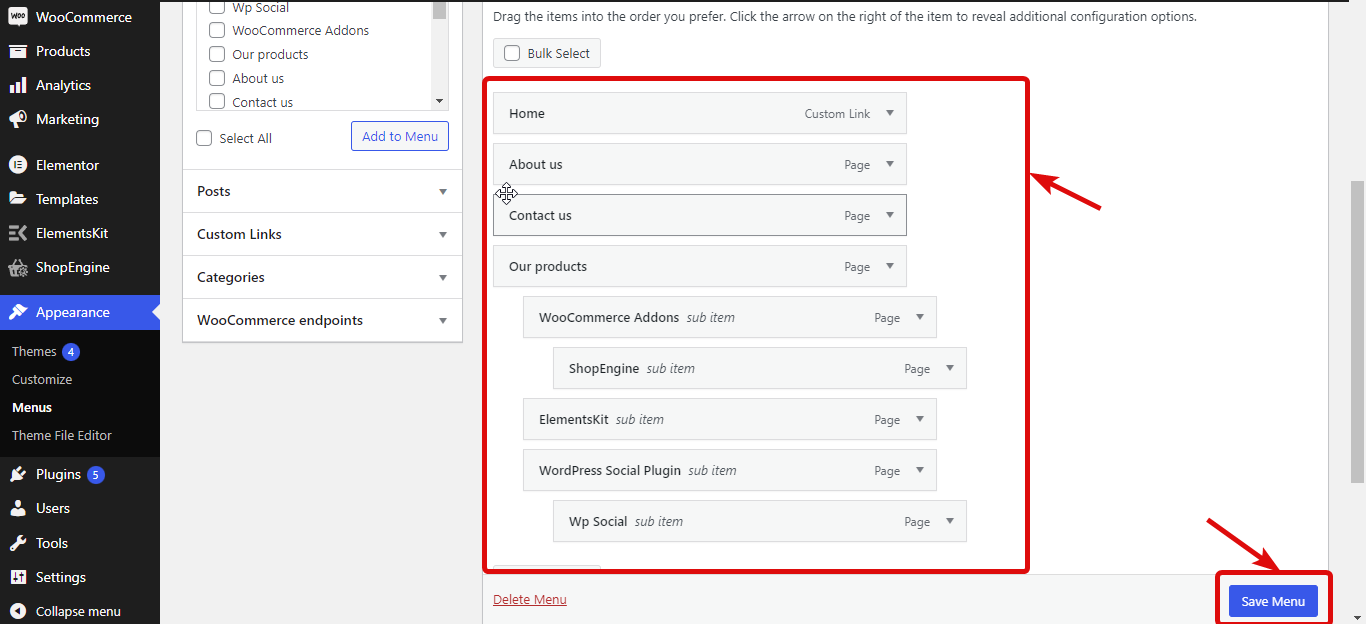
Navegar a ElementsKit ⇒ WIDGETS ⇒ Widget de menú vertical, enciende el widget y haga clic en Guardar cambios.
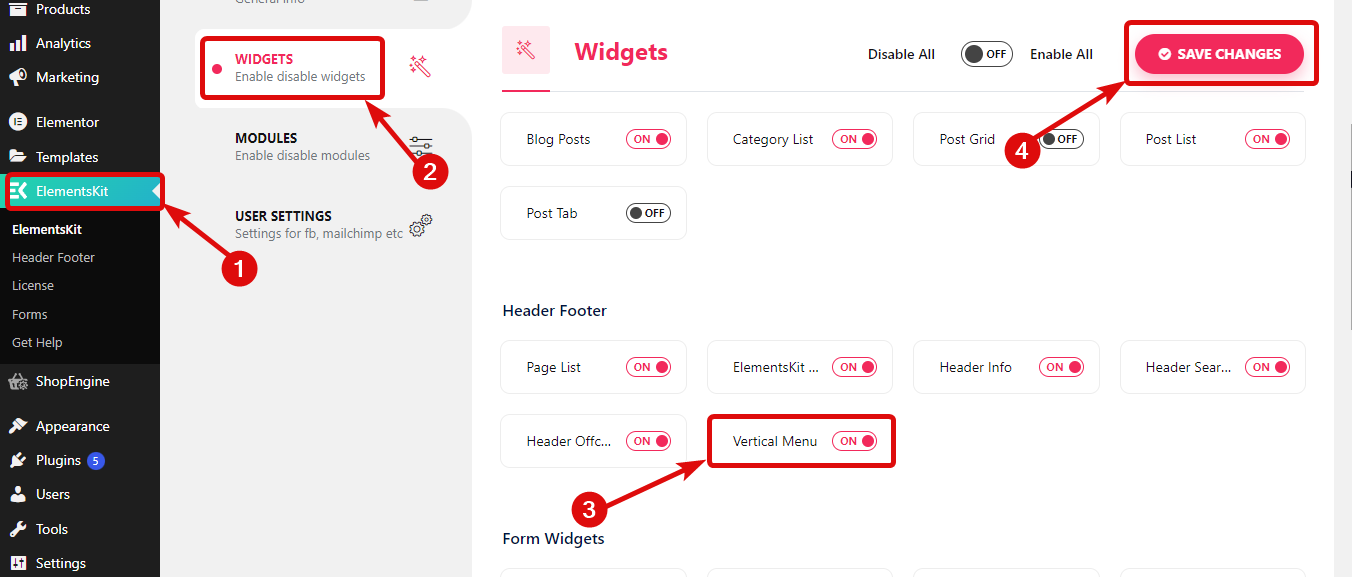
Paso 4: arrastra y suelta el widget
Edite la página con la opción Editar con Elementor. Entonces buscar para el widget Lista de estilistas con el icono de Ekit y simplemente arrastra y suelta el widget en la pagina.
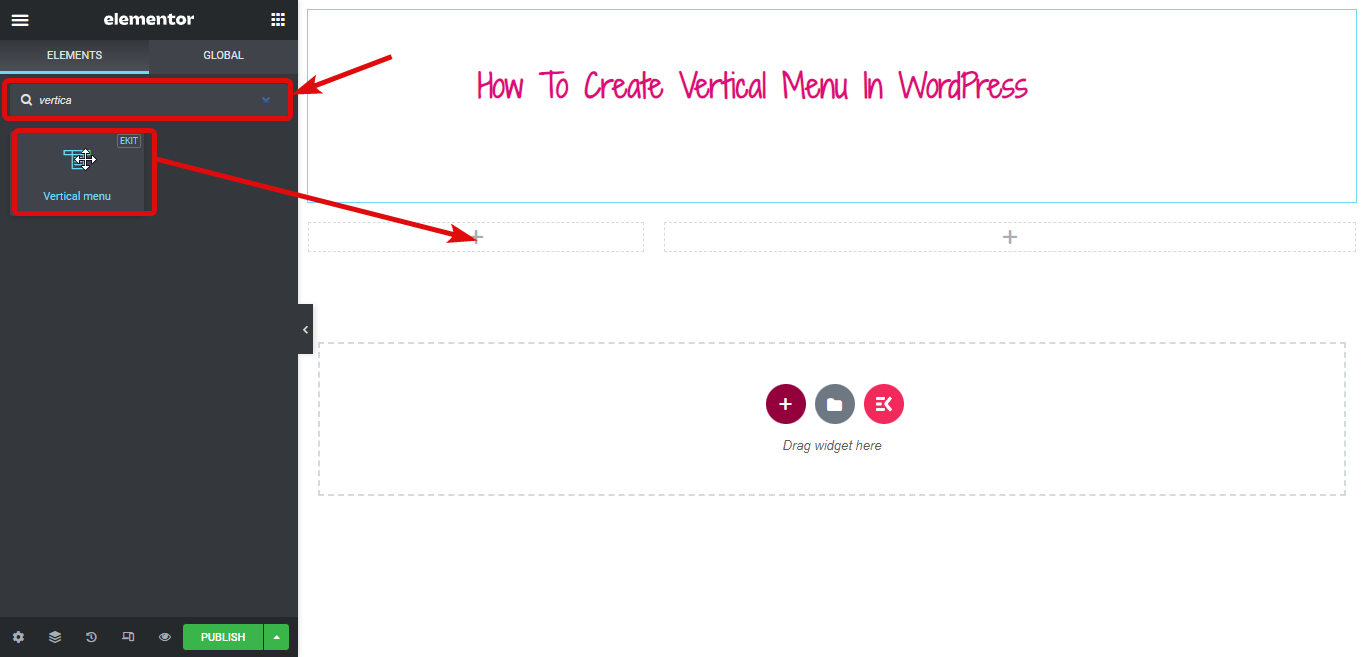
Ahora es el momento de agregar el menú que acabas de crear o el que prefieras a tu menú vertical. Puede hacerlo desde el menú desplegable Seleccionar menú.
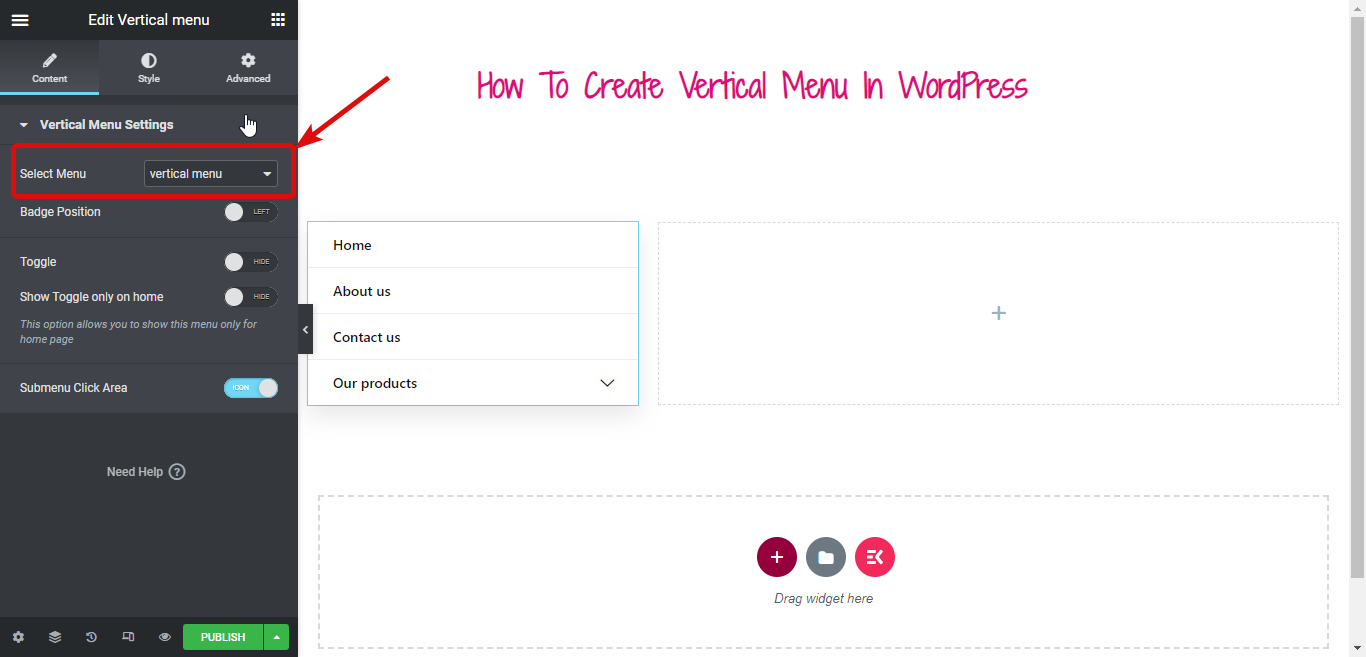
Si desea convertir su menú vertical de Elementor en un botón plegable, debe activar el botón de alternancia. Una vez que lo active, puede cambiar el título del botón de alternancia y también puede optar por agregar íconos en el lado izquierdo y derecho.
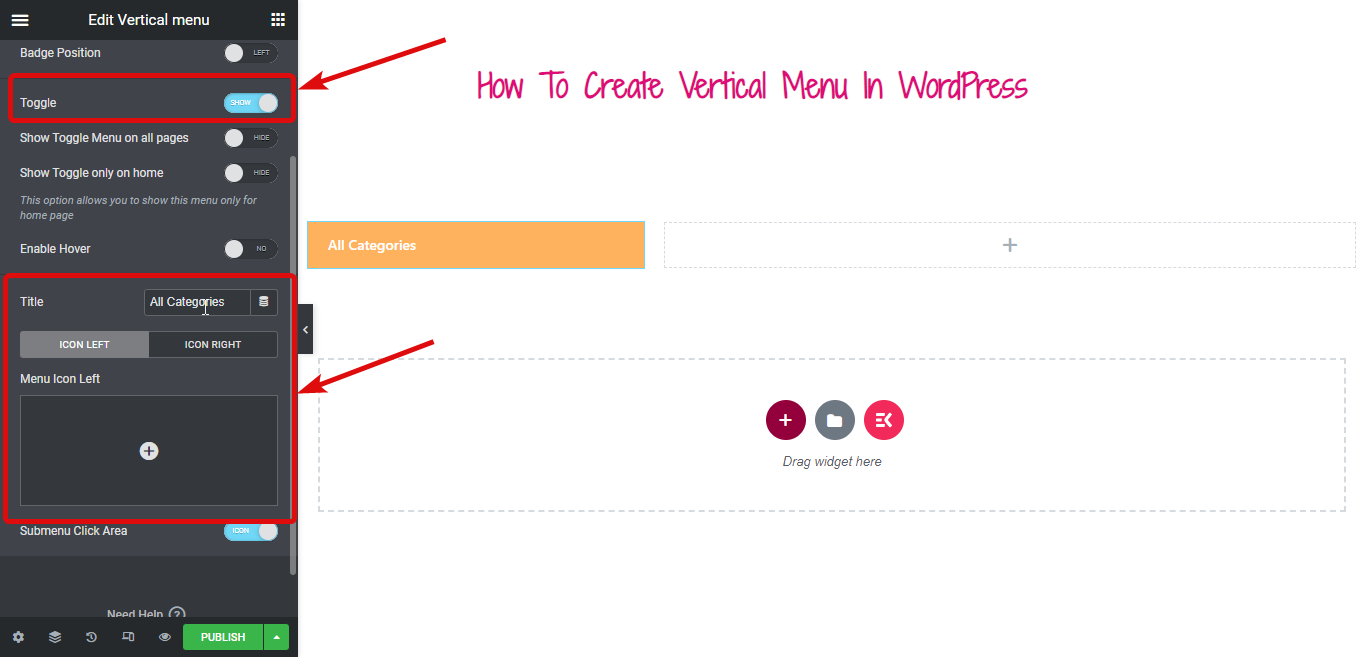
Active la opción Habilitar desplazamiento y active la opción al pasar el cursor (de forma predeterminada, funciona al hacer clic).
Paso 6: Personaliza el estilo del menú vertical
Ahora es el momento de cambiar el estilo de tu menú vertical. Para eso, vaya a la pestaña de estilo.
Expanda la opción Contenedor de menú para modificar el tipo de fondo, el color, la ubicación, el segundo color, la sombra del cuadro, el radio del borde, etc.
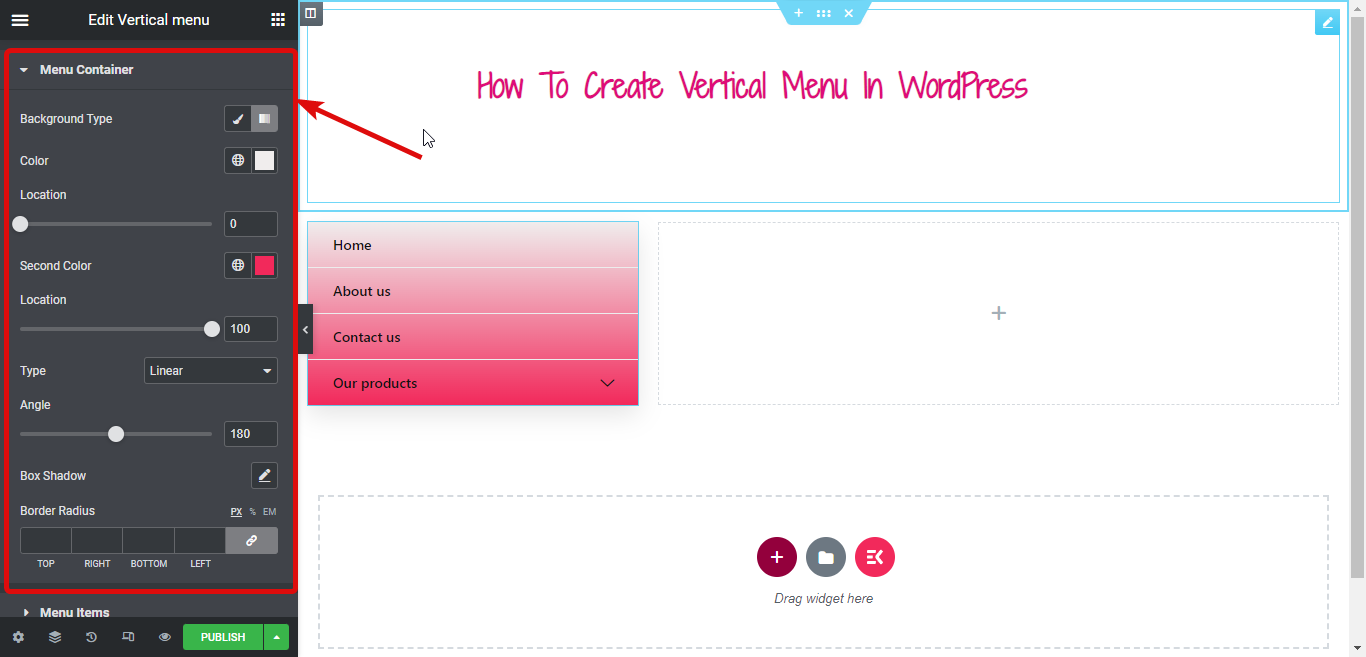
De manera similar, puede cambiar muchas opciones de estilo en Elementos de menú y Elementos de submenú.
Una vez que haya terminado con toda la personalización, haga clic en publicar y vea la vista previa:
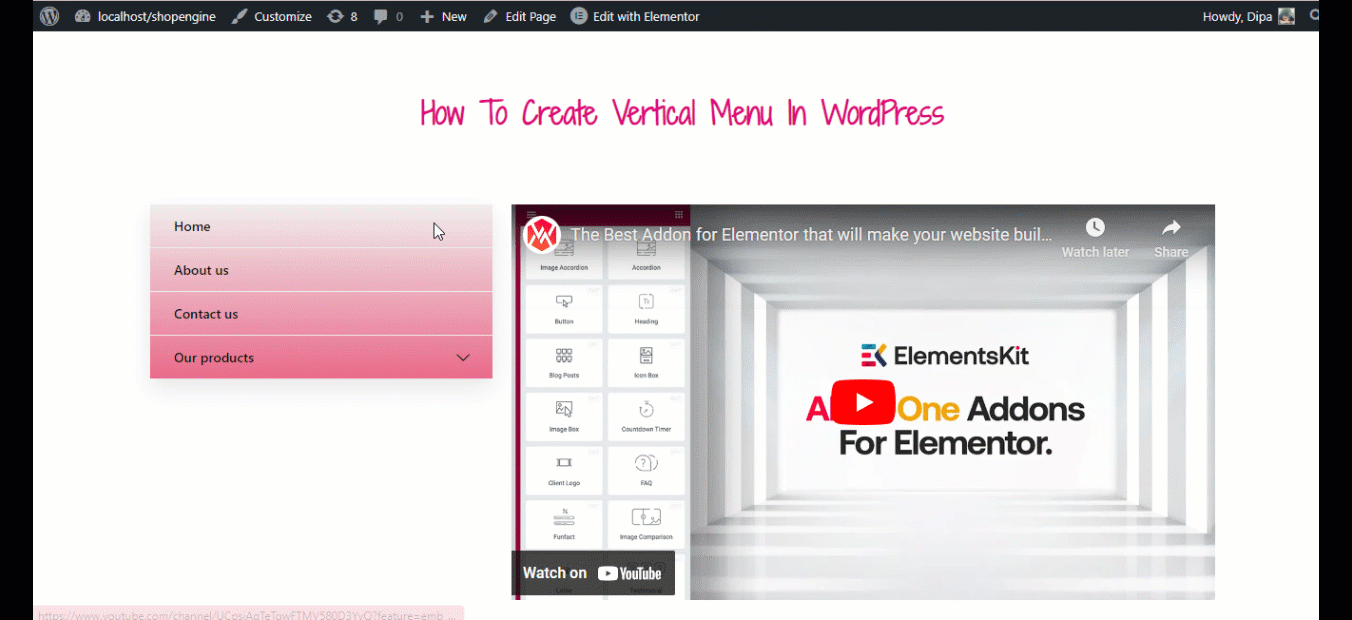
ElementsKit lo equipa para crear un sitio web completo de WordPress. Consulta el blog en
Cómo crear un sitio web de una sola página con navegación de una página en WordPress
Para seguir este tutorial, debe asegurarse de que el widget de menú vertical que activó anteriormente todavía esté activado.
Paso 1: active los módulos ElementsKit necesarios
Navegar a ElementsKit ⇒ Módulos, active el Mega Menú y el Generador de encabezado y pie de página, y finalmente haga clic en Guardar cambios para actualizar.
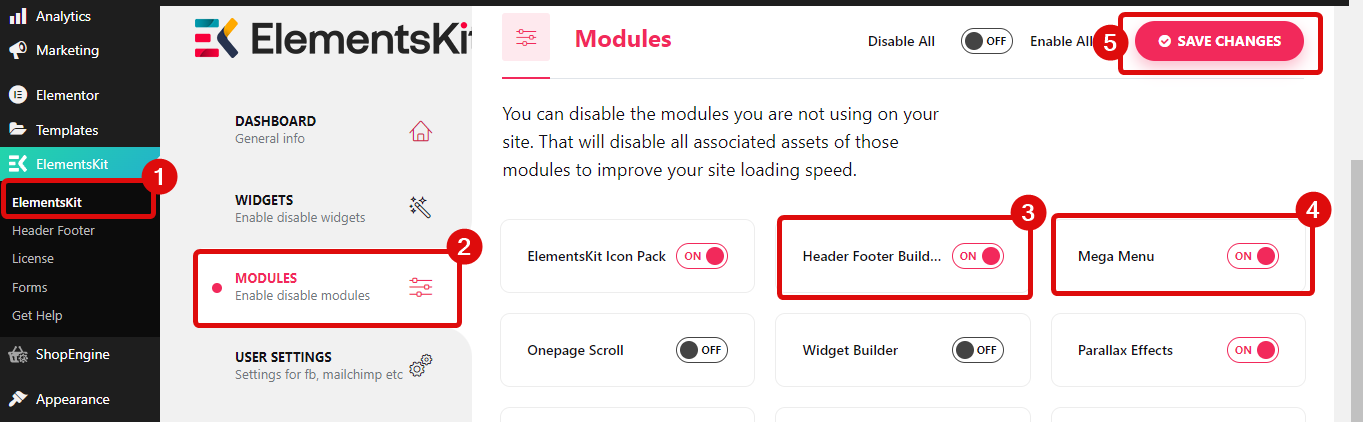
Ahora asegúrese de crear un menú para su menú vertical siguiendo las instrucciones pasos mostrados arriba.
Una vez que haya terminado de preparar su menú, marque la opción Megamenu de ElementsKit para habilitar la función de megamenú. Una vez que marques esta opción, verás la opción de mega menú si pasas el cursor sobre el menú.
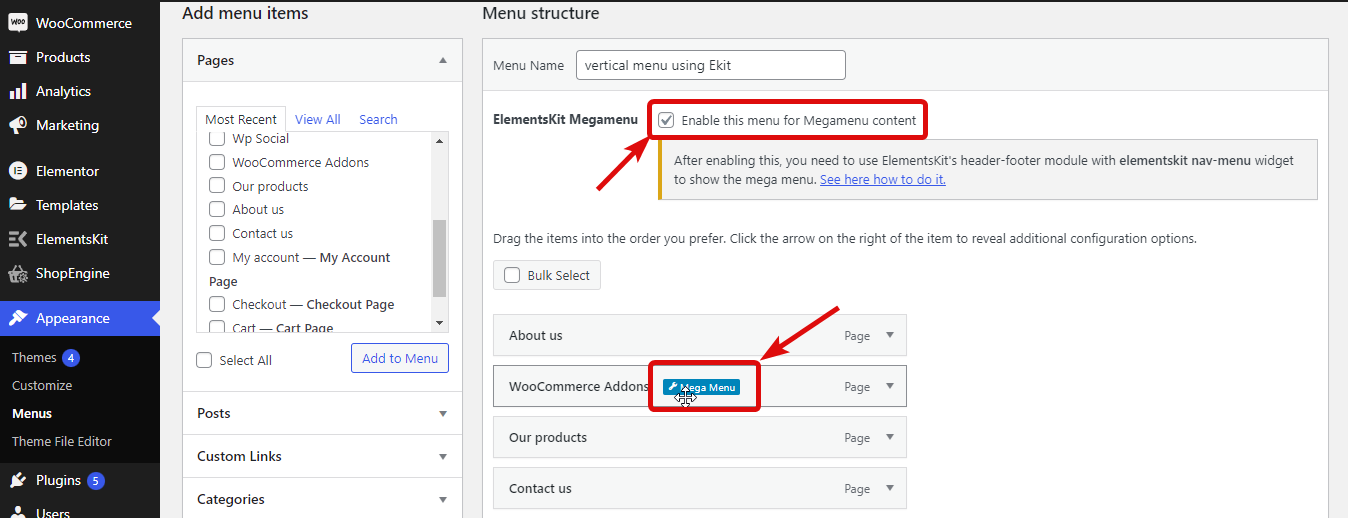

Ahora, para convertir un menú simple en un mega menú, coloque el cursor sobre el menú y haga clic en la opción de mega menú. Entonces activar el botón de alternar menú Mega und clic en Editar Mega Menu Contenido.
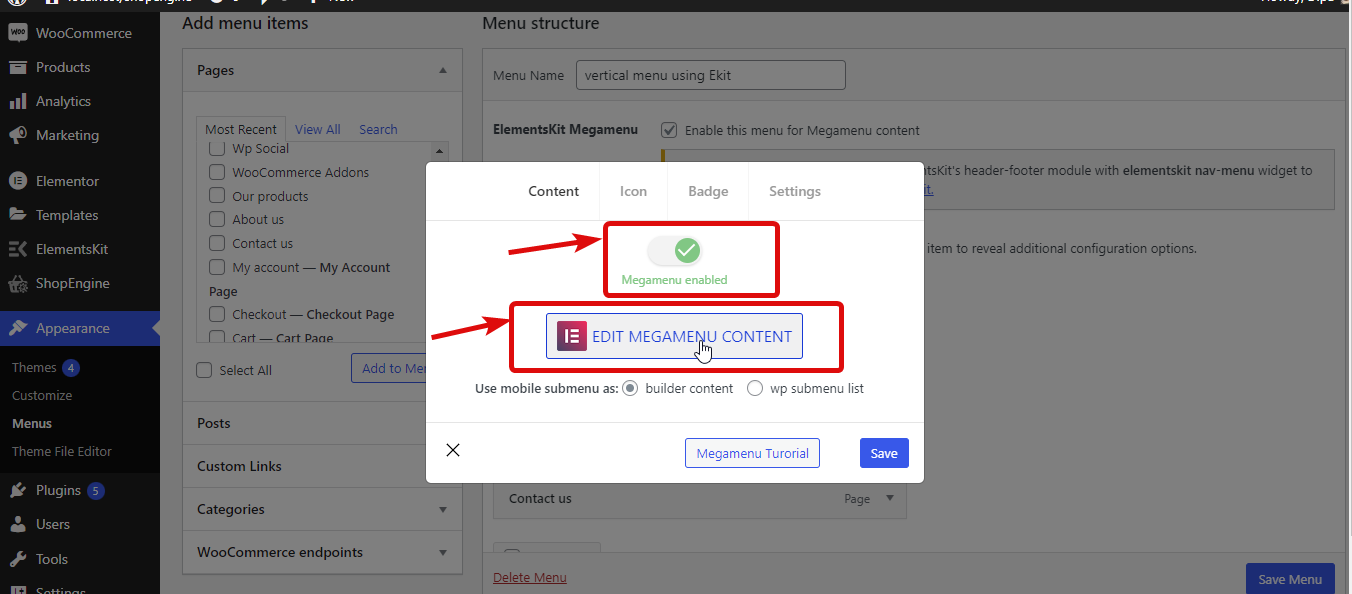
Ahora haga clic en el ícono de Ekit, vaya a la pestaña de sección, busque el mega menú y luego elija la plantilla de mega menú prefabricada que desee. Una vez que lo insertes, podrás editarlo según tus necesidades.
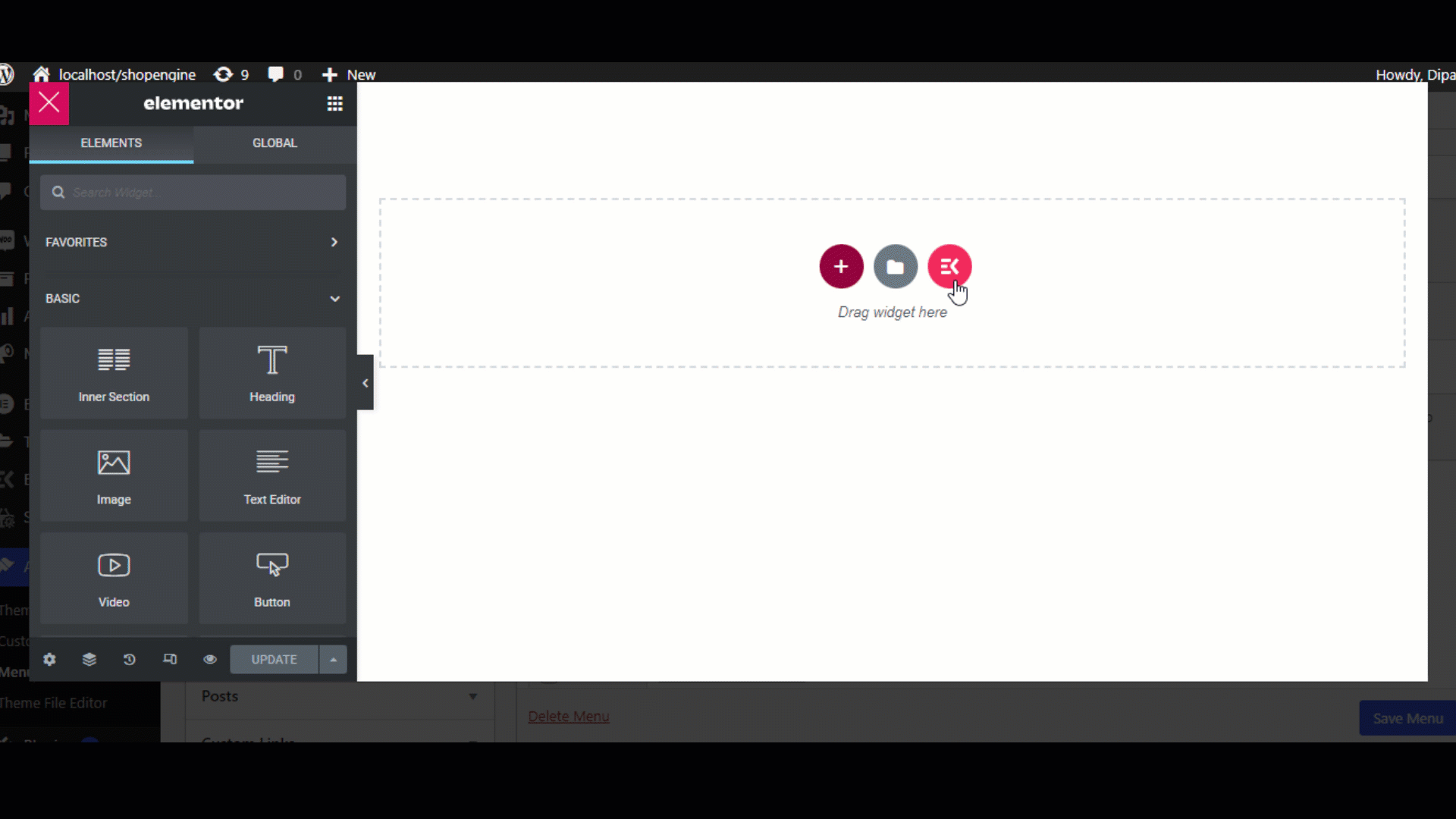
Una vez que haya terminado, haga clic en actualizar para guardar el menú. Repita el mismo proceso en todos los menús para los que desee crear un mega menú.
Y listo, ya tienes hecho tu mega menú. Puede utilizar el creador de encabezado y pie de página de ElementsKit para agregar un mega menú a su sitio web.
Para obtener más detalles sobre el creador de mega menús de ElementsKit, consulte nuestro blog Cómo crear un mega menú con Elementor y ElementsKit. También puedes ver todo el proceso en el siguiente vídeo:
Ultimas palabras
ElementsKit hace que la creación de un menú vertical en WordPress sea una tarea extremadamente fácil de ejecutar. Si bien un menú horizontal es excelente, a veces hacer un cambio en el menú puede mejorar la apariencia de su sitio web. Especialmente si tienes un sitio de comercio electrónico, entonces deberías probar la función de mega menú de ElementsKit.
Espero que el blog te haya resultado útil. Si tienes alguna pregunta sobre el complemento de WordPress del menú vertical, no dudes en hacérnoslo saber.


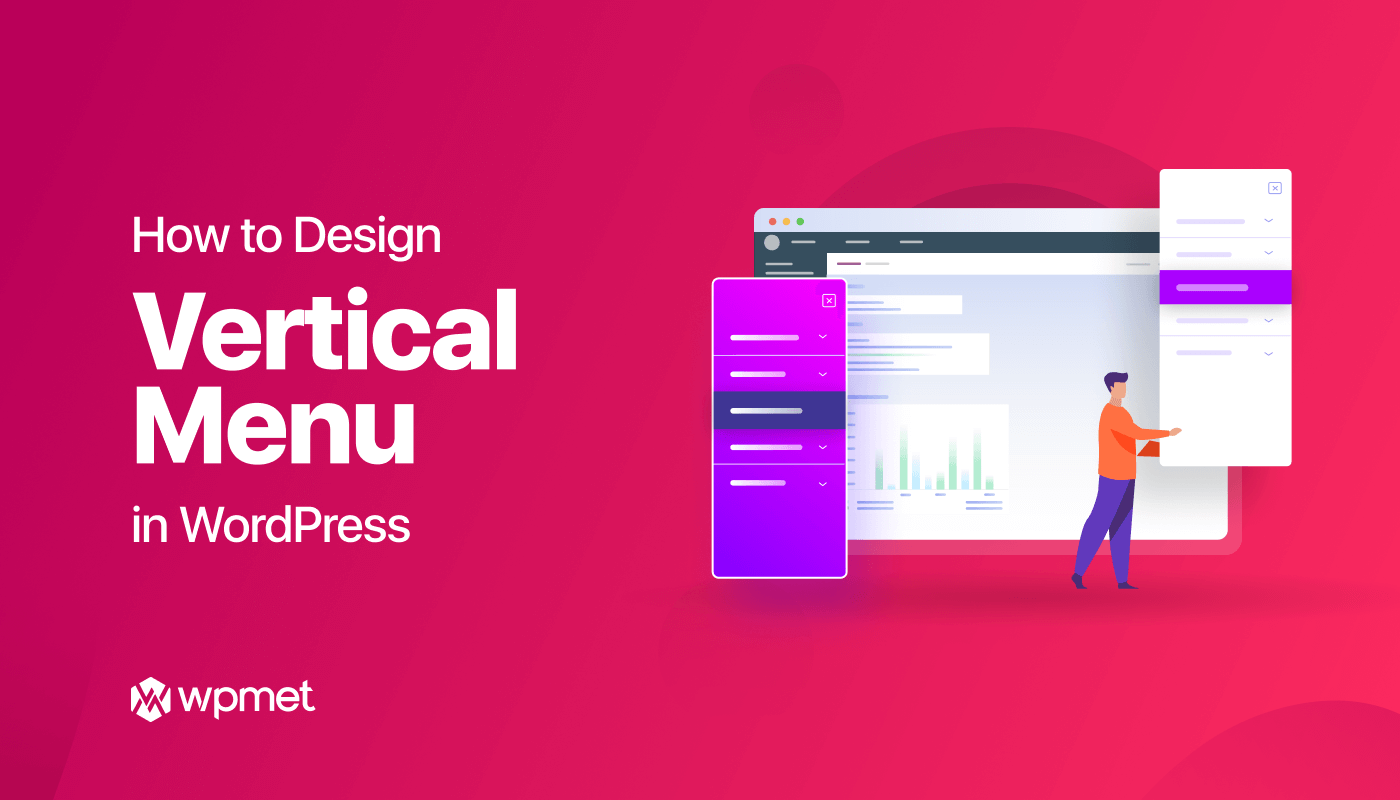
Deja una respuesta